verhindern Sie das Connector-Routing, wenn Elemente in MS Visio 2007 darüber platziert werden
Gibt es eine Möglichkeit, MS Visio (vorzugsweise 2010) - Konnektoren am Routing zu hindern, wenn ein Textblock darüber platziert wird? Ich möchte den Effekt erzielen, als ob sich der Textblock auf der oberen Ebene über den Formen und Verbindern befindet, die Ebenen jedoch vollständig getrennt sind (sich nicht auf das Layout des anderen auswirken).
Ist das möglich?
5 answers
Klingt so, als müssten Sie das Connector-Re-Routing ändern. Ich denke, die gewünschte Option ist "Nie neu routen".
Erstens (wenn Sie es noch nicht getan haben) benötigen Sie die Registerkarte Entwickler. Gehen Sie zu File|Options|Customize Ribbon und aktivieren Sie"Entwickler" in der Liste der Registerkarten.
Wählen Sie nun die gewünschte Form aus und gehen Sie in Developer|Behaviour zur Registerkarte Platzierung und wählen Sie im Dropdown-Menü Platzierungsverhalten die Option "Layout und Route nicht ändern". Das sollte es tun.
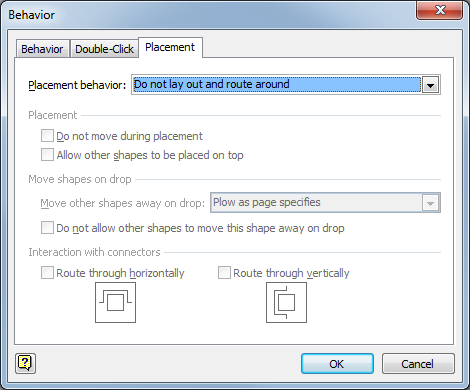
Warning: date(): Invalid date.timezone value 'Europe/Kyiv', we selected the timezone 'UTC' for now. in /var/www/agent_stack/data/www/techietown.info/template/agent.layouts/content.php on line 61
2015-04-07 19:26:34
Schichtung und Gruppierung schienen für mich nie einen Unterschied zu machen (die Konnektoren wurden trotzdem umgeleitet), aber das Routingverhalten des platzierten Objekts wurde geändert. Für Visio 2010 und 2013 ist der Verhaltensdialog standardmäßig leider und unnötig ausgeblendet. Sie müssen das Menüband anpassen (File > Options > Customize Ribbon oder einfach mit der rechten Maustaste auf Ribbon > Customize Ribbon), auf das Häkchen neben dem Entwicklerelement in der rechten Baumansicht klicken, um es zu aktivieren, und auf OK klicken. Wählen Sie dann die Form aus, die Sie ebnen möchten klicken Sie vorher und nachher auf Behavior im Menüband (Developer>Shape Design>Behavior) und wählen Sie auf der Registerkarte Platzierung in der Dropdown-Liste Platzierungsverhalten die Option Do not lay out and route around.
Warning: date(): Invalid date.timezone value 'Europe/Kyiv', we selected the timezone 'UTC' for now. in /var/www/agent_stack/data/www/techietown.info/template/agent.layouts/content.php on line 61
2015-10-01 16:18:25
Normalerweise füge ich Metainformationen wie diese zu einer eigenen Ebene hinzu und gruppiere und sperre dann die Ebene. Zu diesem Zeitpunkt denkt Visio nur noch daran, seine Zeichnung erneut auf eine leere Leinwand zu zeichnen, und versucht nicht mehr, die Konnektoren zu routen.
Cheers! ~Chris
Warning: date(): Invalid date.timezone value 'Europe/Kyiv', we selected the timezone 'UTC' for now. in /var/www/agent_stack/data/www/techietown.info/template/agent.layouts/content.php on line 61
2011-09-03 04:28:45
Es wird empfohlen, dass das Kontrollkästchen" Shape can split connectors "auf der Registerkarte "Verhalten" (im Dialogfeld "Verhalten") deaktiviert ist, damit das Ablegen einer Form auf einen Connector den Connector und möglicherweise auch die Formen nicht neu leitet.
Warning: date(): Invalid date.timezone value 'Europe/Kyiv', we selected the timezone 'UTC' for now. in /var/www/agent_stack/data/www/techietown.info/template/agent.layouts/content.php on line 61
2017-04-26 13:50:27
Sehr hilfreicher Kommentar von @Gibsnag zum Aktivieren des Dropdown-Felds Verhalten/Platzierung/Platzierungsverhalten. Öffnen Sie Developer/Behavior, um dorthin zu gelangen:
Visio-Menüband - Entwickler/Verhalten
Wenn dann das Dropdown-Menü Placement Behavior ausgegraut ist:
Bildbeschreibung hier eingeben
kehren Sie zur Registerkarte Verhalten zurück und wählen Sie die Option Box (2-dimnensional):
Bildbeschreibung hier eingeben
Warning: date(): Invalid date.timezone value 'Europe/Kyiv', we selected the timezone 'UTC' for now. in /var/www/agent_stack/data/www/techietown.info/template/agent.layouts/content.php on line 61
2018-12-15 21:30:59